Behebung des schwarzen iPhone Bildschirm
Wenn es eine Sache gibt, die Teil und Bestandteil unseres täglichen Lebens ist, dann sind es unsere Smartphones, so dass in Fällen, in denen unsere iPhones einige Probleme haben wie auf dem schwarzen Bildschirm stecken bleiben z.B., was zu Unannehmlichkeiten führt.
Dieser Artikel stellt verschiedene Möglichkeiten vor, die man verwenden kann, um den schwarzen iPhone Bildschirm zu beheben.
- Teil 1: Die Ursachen vom schwarzen iPhone Bildschirm
- Teil 2: Wie man einen schwarzen iPhone Bildschirm auf dem iPhone repariert
- Teil 3: Wie man den schwarzen iPhone Bildschirm gründlich behebt
Teil 1: Die Ursachen vom schwarzen iPhone Bildschirm
Manchmal kann es vorkommen, dass Sie Ihr iPhone versehentlich fallen lassen, wodurch Ihr iPhone beschädigt wird und der Bildschirm schwarz bleibt.
Ein weiterer Grund für einen schwarzen iPhone Bildschirm auf dem iPhone ist, wenn Sie eine Systemaktualisierung durchgeführt haben, diese aber nicht abgeschlossen werden konnte, was dazu führt, dass Ihr iPhone-System beschädigt wird, was zu einem schwarzen iPhone Bildschirm führt.
Teil 2: Wie man einen schwarzen Bildschirm auf dem iPhone repariert
Dieser Artikel stellt Möglichkeiten vor, die Sie anwenden können, um einen schwarzen iPhone Bildschirm zu reparieren. Angeordnet von den einfachsen Lösungen bis hin zu den schwersten.
1. Ein Hard Reset
Eine Möglichkeit, den schwarzen Bildschirm Ihres iPhones zu beheben, ist ein erzwungener Neustart Ihres iPhones, damit alle laufenden Prozesse in Ihrem iPhone, die den schwarzen Bildschirm verursachen könnten, beendet werden können.
Mit den folgenden Methoden können Sie Ihr iPhone je nach Version neu starten:
- Benutzer des iPhone 6S und früherer Versionen können einen Neustart erzwingen, indem sie die beiden Tasten für Power und Home gleichzeitig lang drücken, bis das Apple-Logo zu sehen ist.
- Für Benutzer des iPhone 7 und iPhone 7 plus machen Sie einen hard reset durch Drücken der Tasten für Lautstärke nach unten und die Einschalttaste, bis Sie das Logo für Apple sehen können.
- Beim iPhone 8, iPhone 8 Plus oder iPhone X drücken Sie zunächst die Taste für die Lautstärke nach oben, lassen Sie sie los, drücken Sie dann kurz die Taste für die Lautstärke nach unten und drücken Sie schließlich lange auf die Einschalttaste, bis das Apple-Logo erscheint.
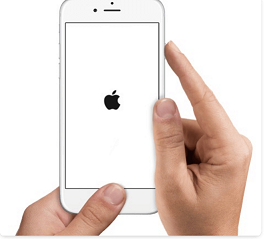
2. iPhone über iTunes wiederherstellen
Wenn ein hard reset das Problem nicht löst, können Sie versuchen, es mit iTunes wiederherzustellen. Die Wiederherstellung mit iTunes ist eine der von Apple empfohlenen Methoden, Sie können es also ausprobieren.
Die Schritte dazu:
- Starten Sie die neueste iTunes-Version auf Ihrem Computer und schließen Sie Ihr iPhone an.
- Drücken Sie kurz auf die Taste zum Erhöhen der Lautstärke und lassen Sie sie dann los.
- Drücken Sie kurz die Taste zum Verringern der Lautstärke. Sobald Sie den Bildschirm für die Verbindung mit iTunes sehen, drücken Sie lange die Einschalttaste und lassen Sie sie nicht los, nachdem Sie das Apple-Logo gesehen haben, bis Sie in den Wiederherstellungsmodus wechseln.
- Es wird der Bildschirm "Aktualisieren oder Wiederherstellen" angezeigt. Wählen Sie die Option "Aktualisieren", um Ihr iPhone zu aktualisieren. Wenn jedoch keine zu aktualisierende Software verfügbar ist, wählen Sie "Wiederherstellen".

Sie sollten beachten, dass bei der Aktualisierungsoption keine Daten verloren gehen, aber bei der Wiederherstellungsoption müssen Sie zuerst eine Sicherungskopie Ihrer Daten erstellen, da alle Ihre Daten während des Prozesses verloren gehen. Wenn Sie eine Methode ausprobieren möchten, bei der Ihre Daten nicht verloren gehen, ohne dass Sie ein Backup erstellen müssen, können Sie die nächste Methode ausprobieren.
3. Perfix verwenden
Mobitrix Perfixist eine perfekte Methode, die iTunes ersetzt, wenn Sie zuvor kein Backup durchgeführt haben. Dieses Tool löst auch andere Probleme neben dem schwarzen iPhone Bildschirm, z.B. wenn Ihr iPhone immer im Recovery-Modus Bildschirm stecken bleibt.

Andere Eigenschaften von Perfix, die es zum besten Tool machen, um den schwarzen Bildschirm Ihres iPhones zu lösen, sind:
- Sie benötigen weder iTunes noch Finder, um es zu benutzen.
- Kompatibel mit fast allen Versionen des iPhone, auch mit dem neuesten iOS-System.
- Kann mit jedem Betriebssystem verwendet werden, sei es Mac oder Windows.
- Helfen Sie, mehrere Probleme auf Ihrem iPhone zu beheben, ohne Ihre Daten dabei zu verlieren.
Schritte:
- Laden Sie Perfix von der offiziellen Website herunter und starten Sie es.
- Verbinden Sie Ihr iPhone mit dem Computer über ein Kabel und wenn es erkannt wird, klicken Sie auf "Free Quick Fix", aber wenn Sie diesen Modus nicht auswählen können, wählen Sie den "Standardmodus".
- Aktivieren Sie den Wiederherstellungsmodus und laden Sie Fixfile zur Reparatur herunter.

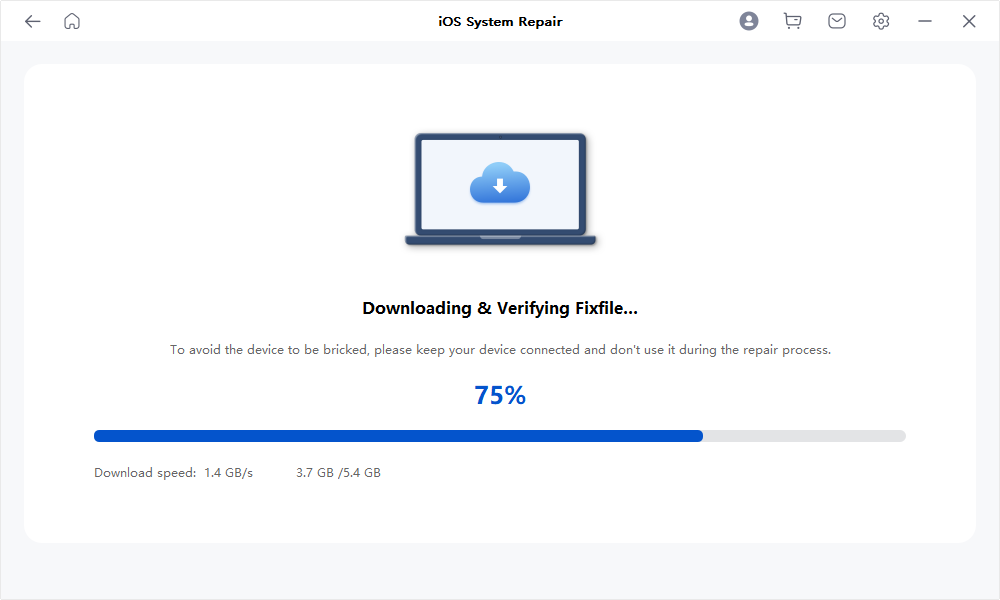

Lassen Sie den Vorgang ablaufen und der schwarze iPhone Bildschirm wird von Ihrem iPhone entfernt.
4. DFU-Modus verwenden
Wenn alle oben genannten Methoden für Sie nicht funktionieren, können Sie den DFU-Modus verwenden, um Ihr iPhone wiederherzustellen. Diese Methode wird verwendet, um schwerwiegende Systemprobleme zu beheben, die ein Gerät ausfallen lassen können.
Wichtige Schritte dazu:
- Für Benutzer des iPhone 6s und der früheren Versionen: Halten Sie die Wake-Taste (Ruhezustand) und die Home-Taste etwa 8 Sekunden lang gedrückt und lassen Sie dann die Wake-Taste los, halten Sie aber die Home-Taste weiterhin gedrückt, bis Ihr iPhone vom Computer erkannt wird.
- Für iPhone 7 oder iPhone 7 Plus: Drücken Sie die Seitentasten für ca. 8 Sekunden, lassen Sie sie los und drücken Sie dann die Seitentaste und die Lautstärketaste nach unten, bis Ihr iPhone vom Computer erkannt wird.
- iPhone 8 oder neuere Modelle: Beginnen Sie mit der Lautstärketaste nach oben, drücken Sie sie und lassen Sie sie los, machen Sie dasselbe mit der Taste für die Lautstärke nach unten, gehen Sie dann zur Seitentaste, drücken Sie sie und wenn der schwarze Bildschirm erscheint, drücken Sie auch die Lautstärketaste nach unten für etwa 5 Sekunden, lassen Sie dann die Seitentasten los und folgen Sie den Anweisungen auf Ihrem Computer.

Bevor Sie diese Methode ausprobieren, versuchen Sie bitte die anderen Methoden, da diese Methode dazu führen kann, dass Ihr iPhone nicht mehr richtig funktioniert.
Weitere Nachteile dieser Methode sind der Datenverlust, die nicht ganz einfache Bedienung und die Tatsache, dass es zu Problemen kommen kann, wenn Sie nicht die neueste iTunes-Version haben.
Teil 3: Wie man den schwarzen iPhone Bildschirm des iPhone gründlich behebt
Wenn keine andere Methode für Sie funktioniert, können Sie sich an einen Apple Store in Ihrer Nähe wenden, um Hilfe zu erhalten. Wenn Ihr iPhone unter Garantie steht, entstehen Ihnen keine Kosten, andernfalls müssen Sie etwas Geld ausgeben, um Ihr iPhone reparieren zu lassen.
Zusammenfassung
Zusammenfassend lässt sich sagen, dass unsere Smartphones ein wichtiger Bestandteil unseres Lebens sind, und wenn sie Probleme machen, verursachen sie uns eine Menge Unannehmlichkeiten.
Aber, Probleme wie ein schwarzer iPhone Bildschirm auf Ihrem iPhone sollte Sie nicht mehr erschrecken, weil dieser Artikel alles ist, was Sie brauchen, um dieses Problem zu lösen.
Die beste und bequemste Art und Weise von allen Möglichkeiten die vorgestellt wird Mobitrix Perfix, weil es viele Menschen geholfen hat, dieses Problem zu bewältigen. Und so gehen Sie vor und versuchen es.
